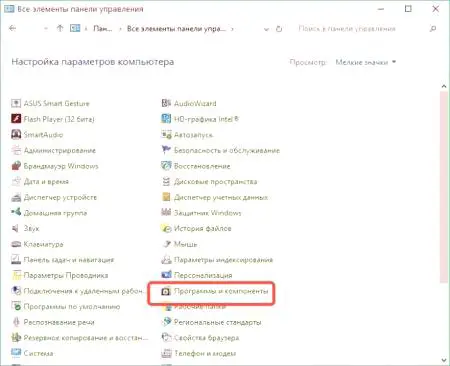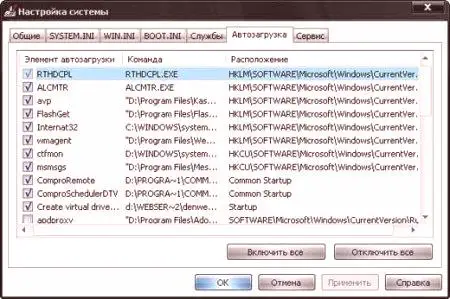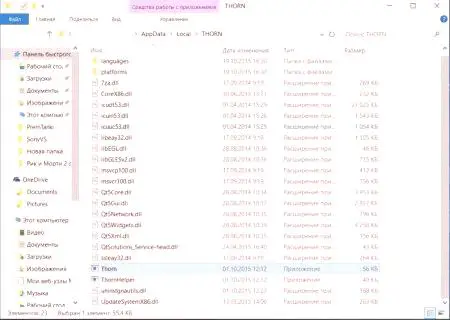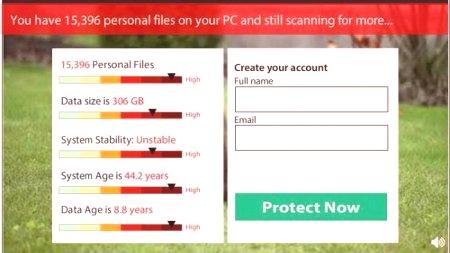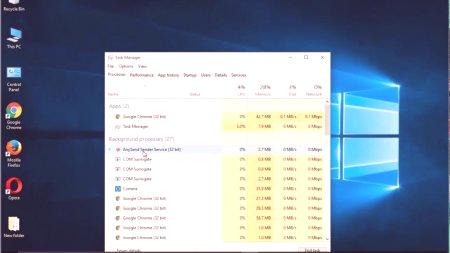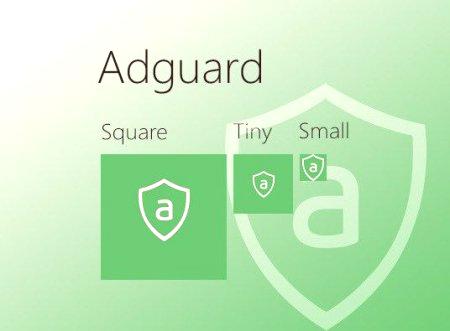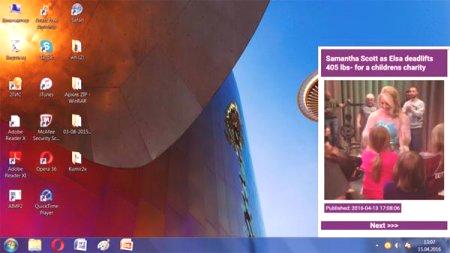Pre rôzne operačné systémy dnes existuje obrovské množstvo aplikácií a softvéru. Každý program vykonáva jednu alebo iné funkcie. Nie všetky programy sú však bezpečné. Niekedy sa stáva, že aj bezpečný softvér v praxi spôsobuje používateľom veľa problémov. Napríklad GameNet. Ako odstrániť program z vášho počítača raz a navždy? Takúto otázku predstavujú mnohí hráči. Čo je tento program? Ako je to nebezpečné? A vo všeobecnosti, nosenie GameNet stav malware? Pochopiť to všetko patrí ďalej.
Opis
Predovšetkým je potrebné pochopiť, o akú aplikáciu sa diskutuje. Čo je to GameNet? Ako ju odstrániť bez veľkého úsilia? Štúdium programu nie je nič iné ako špecializované herné centrum. To vám umožní inštalovať a hrať niektoré hry (on-line) od výrobcu GameNet. Napríklad v kultovej čiernej púšti. To bolo s príchodom tejto hračky, že mnohí hráči začali čeliť problému odstrániť GameNet.
Hovoríme teda o veľmi obvyklom hernom centre. Zdá sa, že nič nebezpečné alebo špeciálne! Stačí sa zbaviť aplikácie nie je tak jednoduché, ako sa zdá. O čom to je?
Nebezpečenstvo
Ako odstrániť GameNet z počítača? A je to v zásade nevyhnutné? Dve otázky, ktoré môžete nájsť bez ťažkostí.
GameNet je, ako už bolo povedané, špecializované herné centrum. Iba odstránenie z počítača je veľmi problematické. Moderní používatelia to hovoriazbaviť sa tohto softvéru bude mať niekoľko dôvodov. Čo presne Prvým z nich je štandardná situácia, keď sa užívateľ unavil z hier GameNet. Herné centrum zaberá určitý priestor na pevnom disku. Ak ho chcete uvoľniť, musíte odstrániť hru z hry GameNet, rovnako ako herné centrum samotné. Druhým a dôležitejším je pochybný vplyv programu na počítač. Ako úplne odstrániť GameNet? Prečo to urobiť? Používatelia si uvedomujú, že po spustení takého herného centra sa spúšťajú dva sporné procesy - Thorn.exe a ThornHelper.exe. Oni:
stiahnite počítačový procesor a spomaľujú operačný systém; zhromažďujú údaje o počítači používateľa a posielajú ich vývojárom GameNet a ohrozujú integritu informácií.Preto je to pekné. Je potrebné, aby sa program, ktorý je predmetom vyšetrovania, čo najskôr zbavil. Len to nie je tak jednoduché, ako sa zdá. Aké triky a tajomstvá pomôžu realizovať plán v živote?
Vymazanie hry
Na túto tému existuje obrovské množstvo odporúčaní. Ako odstrániť GameNet? Windows 10 alebo iný operačný systém nie je taký dôležitý. Koniec koncov, metódy eliminácie študovaného problému sú rovnaké.
Prvým krokom je odinštalovanie všetkých hier, ktoré sú v službe GameNet. Postupujte takto:
Otvorte GameNet. Prihláste sa do svojho herného účtu. Zvoľte "Delete" v zozname akcií v každej nastavenej hre. Podľa pokynov sprievodcu odstránenia, realizovať plán v živote.Tento krok vás približuje k odpovedi na otázkyo tom, ako sa zbaviť herného centra s názvom GameNet. Malo by sa pamätať - zatiaľ čo hra z tejto spoločnosti je v operačnom systéme, spúšťač sa úplne neodstráni.
Procesy
Zaujímavosťou hry GameNet je, že zatiaľ čo operačný systém beží Thorn a ThornHelper, nebudete sa zbavovať herného centra. Preto používatelia často majú otázku, ako ich dokončiť. Nie je to tak jednoduché. Najmä ak si myslíte, že pri reštartovaní počítača procesy začnú znova a znova. Nie je to také jednoduché ich dokončiť. Bez nej sa však GameNet nezbaví. Ako odstrániť procesy vytvorené programom? Postupujte takto:
Otvorte Správcu úloh (karta "Procesy"), zvýraznite úlohy a kliknite na "Dokončiť". Nezabudnite akceptovať upozornenie vydané operačným systémom. Prejdite do priečinka s názvom% Localappdata%, otvorte Thorn tam, prejdite na položku Vlastnosti súborov výberom karty Zabezpečenie - Rozšírené - Zmeniť práva, zrušte začiarknutie všetkých políčok v okne. Potom budete musieť kliknúť na tlačidlo "Použiť" a potom na "Odstrániť". V systéme Windows 10 je najlepšie jednoducho zbaviť priečinku Thorn umiestnením do koša a preč vyčistiť. Vymazať register. Ak to chcete urobiť, otvorte príkazový riadok a zadajte príkaz: cd% LOCALAPPDATA% THORN & amp; thorn.exe -c 20 & amp; thorn.exe -u. Kliknite na "Enter" a počkajte na vykonanie procesu. Potom na príkazovom riadku napíšte sc delete Thorn.Teraz je jasné, ako úplne odstrániť GameNet z počítača. Presnejšie, ako sa zbaviť nenávistných procesov bežiacich hierlauncher. Toto je založené na hlavnom odstránení študovaného softvéru. Hlavná vec nie je reštartovanie počítača až do úplnej odinštalácie. V opačnom prípade bude všetko musieť začať od začiatku.
Centrum hier
Len čo používateľ overí, že Thorn a ThornHelper už nie sú v počítači spustené a nie sú v prevádzke, môžete prejsť na ďalší krok. Ide o odinštalovanie herného centra GameNet. Ako ju odstrániť?
Teraz tento proces nevyžaduje žiadne zvláštne opatrenia od užívateľa. Vo všeobecnosti je postup trochu odlišný od odstránenia akéhokoľvek iného programu. Ako konať v tejto situácii? Používateľ musí dodržiavať nasledujúci algoritmus:
Otvorte ponuku Štart. Nachádza sa v ľavom dolnom rohu pracovnej plochy (ikona systému Windows). V ponuke "Ovládací panel" vyberte položku. Nájdite službu Inštalácia a odstránenie programov. Spustite to. Počkajte na zoznam stiahnutí so všetkým softvérom nainštalovaným vo vašom počítači. V danom okne nájdete GameNet. Zvýraznite riadok kurzorom, kliknite na ľavé tlačidlo myši a v dialógovom okne kliknite na položku "Odstrániť". Postupujte podľa činností liehovarníka. Zvyčajne stačí kliknúť na tlačidlo "Ďalej" a potom na "Dokončiť".Po vykonaní uvedených akcií bude GameNet skutočne vymazaný. Reštartovanie operačného systému však ešte nie je potrebné. Napriek tomu, že sprievodca odstránením môže požiadať o túto akciu.
Práca s registrom
Vymazanie spúšťača GameNet nie je tak ťažké, ako sa zdá na prvý pohľad. Teraz, keď sú hlavnéÚloha za sebou, môžete ľahko vyčistiť počítač od skúmaného herného centra bez problémov raz a navždy.
Odporúča sa vykonať úplné čistenie registra počítača. Program Ccleaner je pre to skvelý. Umožňuje vám automaticky skontrolovať databázu Registry, opraviť chyby a tiež vyčistiť váš počítač z dočasných súborov a priečinkov. Ako úplne odstrániť GameNet z počítača? Čo robiť na čistenie registra v automatickom režime? Postupujte podľa pokynov:
Stiahnite a spustite program Ccleaner. Tento program je voľne dostupný. Niektoré verzie nevyžadujú inštaláciu. Kliknite na tlačidlo "Analýza". Počkajte na výsledky overenia počítača. Kliknite na tlačidlo "Vymazanie". Po skenovaní operačného systému sa zobrazí.V tomto prípade sú všetky kroky od spoločnosti Ccleaner úplné. Ale je tu stále šťastný príliv, ktorý pomôže dať úlohu do života.
Ručné
Ako úplne odstrániť GameNet? Je žiaduce vykonať nasledujúce odporúčanie ihneď po odinštalovaní herného centra. Je to otázka manuálneho odstránenia zostávajúceho spustenia súborov.
Používateľ musí:
Pamätať si umiestnenie centra hry. Po odstránení prejdite predtým zadanou adresou, kde sa pravdepodobne nachádzajú priečinky spúšťača. Vyberte všetky zostávajúce dokumenty z GameNet a odstráňte ich.Obvykle sa takéto akcie nevyžadujú. Niekedy však musíte ručne odstrániť zostávajúce súbory.
Namiesto záveru
Teraz je jasné, ako úplne odstrániť GameNet z operačného systému.V skutočnosti je všetko jednoduchšie, ako sa zdá. Najmä pri správnej príprave. Všetky tieto kroky pomôžu realizovať plán v živote. Keď ich používateľ implementuje, môžete reštartovať operačný systém. Hotovo! GameNet je vymazaný raz a navždy! Odporúčame, aby ste neinštalovali hry od tohto výrobcu tak, aby centrum hry nebolo znovu nainštalované.